Windows 10の写真アプリケーションは、非常に効率的なフォトビューアーアプリケーションです。幅広い画像タイプをサポートします。しかし、一部のWindows 10ユーザーは、Windows 10で特定の種類の写真を開こうとすると、問題に直面します。画面に写真が表示される代わりに、「これを開くことができません」というメッセージが表示されます。彼らのコンピュータ上のファイル」。あなたがあなたの側で同じ種類の問題に直面している場合でも、心配しないでください。コンピュータでこれらの修正に従うだけで、問題はすぐに解決されます。ただし、修正を進める前に、まずこれらの回避策を試してください。
初期の回避策–
1.ファイルが破損または破損していないか確認します。
2.他のアプリケーション(Paint、Snip、Sketchなど)で開いてみます。
それでも同じ問題が発生する場合は、修正を進めてください-
修正-1画像タイプが写真でサポートされているかどうかを確認します-
前に説明したように、Photosは多種多様なファイルタイプをサポートしています。ただし、画像が(WebP、HEIC、JPEG XR)などの新しい形式の場合は、写真に問題が発生する可能性があります。画像が新しい形式の場合-
1.オンライン形式変換Webサイトを使用して、ファイルを.JPEGまたは.JPGに変換します。
2.サードパーティのアプリケーションを使用してファイルにアクセスします。
修正-2写真の修復またはリセット-
1. 「I」キーの 設定ウィンドウでWindowsキーを押した後。
2.次に、そのウィンドウで「アプリ」をクリックします。
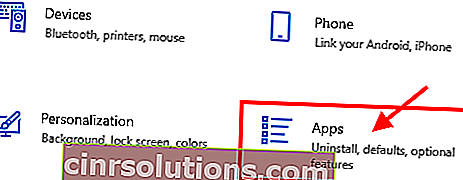
3.次に、[設定]ウィンドウの左側のペインで[アプリと機能]をクリックします。
4.次に、右側でアプリケーションのリストを下にスクロールし、[写真]をクリックします。
5.その後、「詳細オプション」をクリックします。
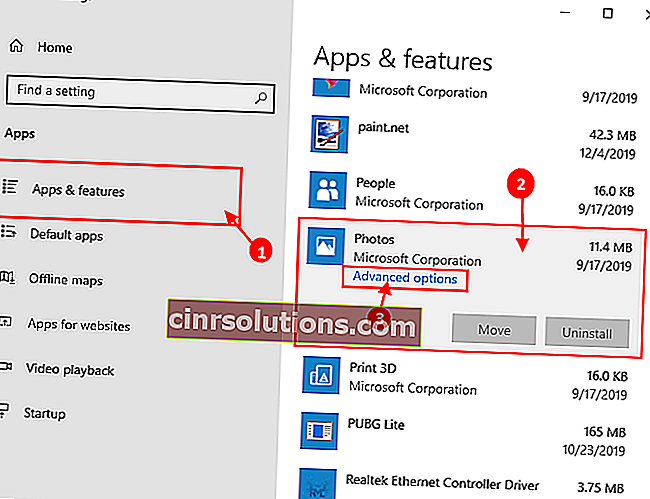
6.次に、「リセット」をクリックして、アプリケーションをデフォルト状態にリセットします。
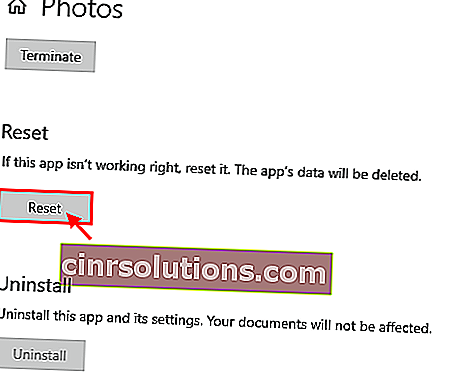
コンピュータを再起動します。
コンピュータで画像ファイルをもう一度開いてみてください。それでもデバイスで同じ問題が発生する場合は、次の修正に進んでください。
修正-3アプリケーションを再インストールします-
アプリケーションを再インストールすると、問題を解決できます。
1.「Windowsキー+ X」を押すと、昇格されたユーティリティウィンドウが開きます。
2.次に、「Windows PowerShell(管理者)」をクリックします。
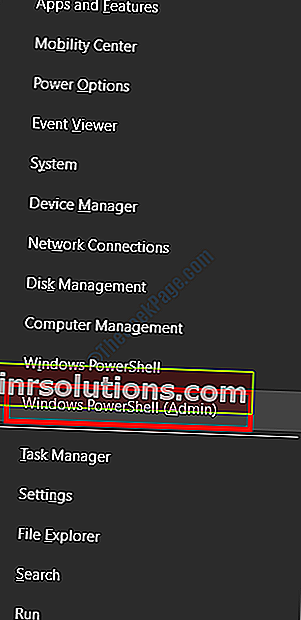
2.今、コピー-貼り付けるには、このコマンドをPowerShellのウィンドウ、そしてヒット入力します。
Get-AppxPackage *写真* | 削除-AppxPackage
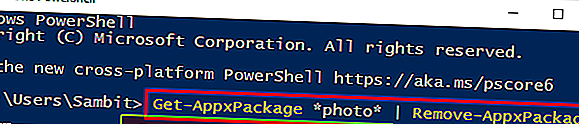
コマンドを実行した後、PowerShellウィンドウを閉じます。
4.ここで、Windowsキー+ Rを押して[ファイル名を指定して実行]を起動し、「ms-windows-store:」と入力してEnterキーを押します。
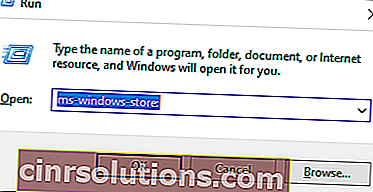
5.Microsoftストアから「写真」をインストール/更新します。
パソコンの画像にアクセスできるか確認してください。それでも問題が解決しない場合は、次の修正に進んでください。
修正-4Windowsフォトビューアーを使用する-
Windowsフォトビューアーアプリは、デフォルトのアプリ画面または[スタート]メニューには表示されません。このソフトウェアをコンピューターにダウンロードすると、コンピューターでWindowsフォトビューアーを再び使用できるようになります。
1.復元Windowsフォトビューアーをダウンロードします。
2.次に、ダウンロードした「RestoreWindowsPhotoViewerSetup」をコンピューターで実行します。画面の指示に従って、コンピューターにWindowsフォトビューアーの復元をインストールします。アプリケーションが自動的に起動されない場合は、管理者権限でデスクトップから起動します。
3.ここで 、[ Windowsフォトビューアー1.22の復元]ウィンドウで、[ Windowsフォトビューアーの復元]をクリックします。
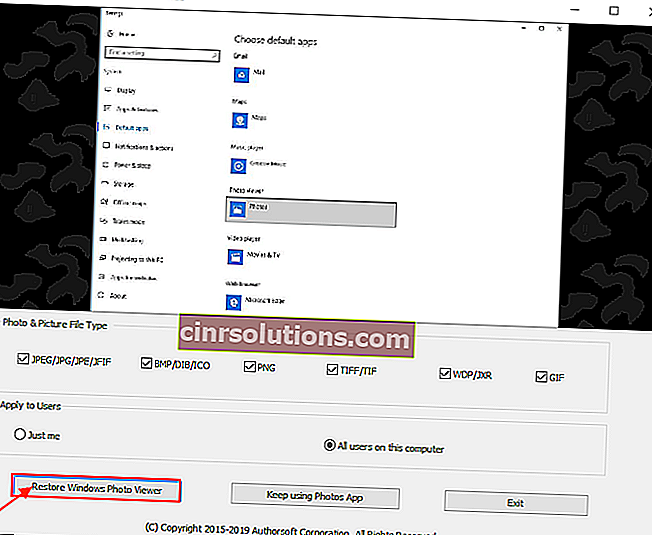
4. [設定]ウィンドウに自動的に移動します。次に、「フォトビューアー」をクリックし、アプリケーションのリストで「Windowsフォトビューアー」を選択します。
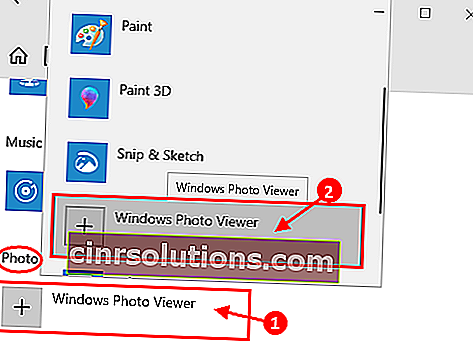
コンピューターで画像をもう一度開いてみてください。Windowsフォトビューアーで開く必要があります。
あなたの問題は解決されるべきです。